วันอื่น. แฮ็คอื่น
ในวันจันทร์กลุ่มแฮกเกอร์อ้างว่าได้ขโมยข้อมูลการเข้าสู่ระบบของผู้ใช้ Dropbox เกือบ 7 ล้านคนโดยขู่ว่าจะเปิดเผยรายละเอียดรหัสผ่านเว้นแต่ว่าพวกเขาได้รับค่าไถ่ Dropbox ในขณะเดียวกันก็อ้างว่ามันไม่ได้ถูกแฮ็กและรหัสผ่านนั้นถูกขโมยจริงจากบริการของบุคคลที่สามและเคยพยายามที่จะเข้าถึงบัญชีในเว็บไซต์จัดเก็บไฟล์ออนไลน์ของตน
Dropbox รายงานว่ามีการบังคับให้รีเซ็ตรหัสผ่านสำหรับบัญชีที่ได้รับผลกระทบตามเว็บถัดไป แต่เพื่อความปลอดภัยผู้ที่ใช้ Dropbox อาจต้องการเปลี่ยนรหัสผ่านของคุณในตอนนี้ และนี่คือวิธี ...
- ลงชื่อเข้าใช้บัญชีของคุณที่ Dropbox
- คลิกลิงก์สำหรับชื่อของคุณที่มุมขวาบนและคลิกลิงก์สำหรับการตั้งค่า
- ที่หน้าจอการตั้งค่าคลิกที่แท็บความปลอดภัย
- ในส่วนความปลอดภัยคลิกลิงก์เพื่อเปลี่ยนรหัสผ่าน
- ในหน้าต่างเปลี่ยนรหัสผ่านพิมพ์รหัสผ่านปัจจุบัน (เก่า) ของคุณแล้วพิมพ์รหัสผ่านใหม่ของคุณ คลิกปุ่มเปลี่ยนรหัสผ่าน จากนั้น Dropbox จะกระพริบข้อความต่อไปนี้ที่ด้านบนของหน้าจอ: "เปลี่ยนรหัสผ่านสำเร็จ" และนั่นมันสวยมาก
ถ้าหากคุณลืมรหัสผ่าน
- คลิกลิงก์ลืมรหัสผ่านแทน
- ที่หน้าต่างเพื่อรีเซ็ตรหัสผ่าน Dropbox ของคุณยืนยันที่อยู่อีเมลของคุณและคลิกปุ่มส่ง Dropbox จะส่งอีเมลพร้อมลิงก์เพื่อรีเซ็ตรหัสผ่านของคุณ คลิกที่ลิงค์
- ไซต์ Dropbox จะเปิดขึ้นและแสดงหน้าลืมรหัสผ่านของคุณ พิมพ์รหัสผ่านใหม่ของคุณในฟิลด์แรกจากนั้นอีกครั้งในฟิลด์ที่สอง คลิกส่ง Dropbox บอกคุณว่ารหัสผ่านใหม่ของคุณได้รับการบันทึกแล้ว
หากคุณต้องการที่จะอยู่ในด้านความปลอดภัยและปลอดภัยจริงๆคุณสามารถเปิดใช้งานการตรวจสอบสองขั้นตอน กระบวนการนี้ต้องการให้คุณป้อนรหัสผ่านและรหัสความปลอดภัยที่ส่งไปยังโทรศัพท์มือถือของคุณทุกครั้งที่คุณต้องการเข้าสู่ระบบ Dropbox
- หากต้องการเปิดใช้งานการยืนยันสองขั้นตอนให้กลับไปที่หน้าการตั้งค่าตามที่อธิบายไว้ข้างต้นแล้วคลิกแท็บความปลอดภัย ใต้การยืนยันแบบสองขั้นตอนคลิกลิงก์เปิดใช้งาน
- ในหน้าต่างเปิดใช้งานการยืนยันสองขั้นตอนให้คลิกปุ่มเริ่มต้น ป้อนรหัสผ่านของคุณและคลิกถัดไป
- ในหน้าจอถัดไป Dropbox ให้คุณเลือกใช้ข้อความหรือแอพมือถือเพื่อสร้างรหัสความปลอดภัย ไปที่ตัวเลือกข้อความแล้วเลือกตัวเลือกนั้นทิ้งไว้ คลิกถัดไป
- ป้อนหมายเลขโทรศัพท์มือถือของคุณแล้วคลิกถัดไป
- Dropbox ส่งรหัสความปลอดภัยไปยังโทรศัพท์มือถือของคุณ ตรวจสอบโทรศัพท์ของคุณและป้อนรหัสนั้นลงในฟิลด์ที่เหมาะสมในหน้า Dropbox คลิกถัดไป
- ที่หน้าจอถัดไปคุณสามารถป้อนหมายเลขโทรศัพท์มือถือสำรองได้หากต้องการ คลิกถัดไป
- และในหน้าจอถัดไป Dropbox จะแสดงรหัสสำรองฉุกเฉินที่คุณควรจดไว้ในกรณีที่คุณต้องปิดใช้งานการยืนยันสองขั้นตอนเพื่อเข้าถึงบัญชีของคุณ คลิกปุ่มเพื่อเปิดใช้งานการยืนยันสองขั้นตอน
จากจุดนี้เป็นต้นไปคุณจะต้องป้อนรหัสความปลอดภัยที่ส่งไปยังโทรศัพท์มือถือของคุณทุกครั้งที่คุณล็อกอินเข้าสู่ Dropbox หรือลิงค์จากอุปกรณ์ใหม่ แต่กระบวนการรหัสความปลอดภัยจะไม่เริ่มทำงานหากคุณเลือกตัวเลือกเพื่อจดจำฉันเมื่อคุณลงชื่อเข้าใช้บัญชีของคุณ
ใช่ฉันรู้. ทั้งหมดนี้ฟังดูเหมือนเป็นความเจ็บปวดครั้งใหญ่ในก้น แต่การเปลี่ยนรหัสผ่านและการยืนยันสองขั้นตอนกลายเป็นสิ่งจำเป็นมากขึ้นในโลกเทคโนโลยีในปัจจุบันที่มีเว็บไซต์จำนวนมากที่ถูกแฮ็คทุกวัน ในที่สุดทางเลือกนั้นขึ้นอยู่กับคุณว่าจะใช้เส้นแบ่งระหว่างความปลอดภัยและความสะดวกสบายอย่างไรบ้างเมื่อเข้าถึงเว็บไซต์โปรดและบัญชีออนไลน์
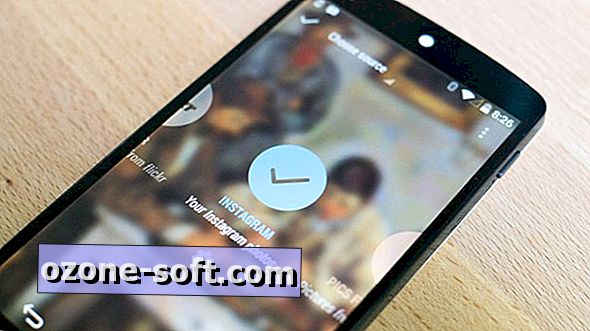












แสดงความคิดเห็นของคุณ